Как установить и настроить Bluetooth на компьютер с Windows 7?
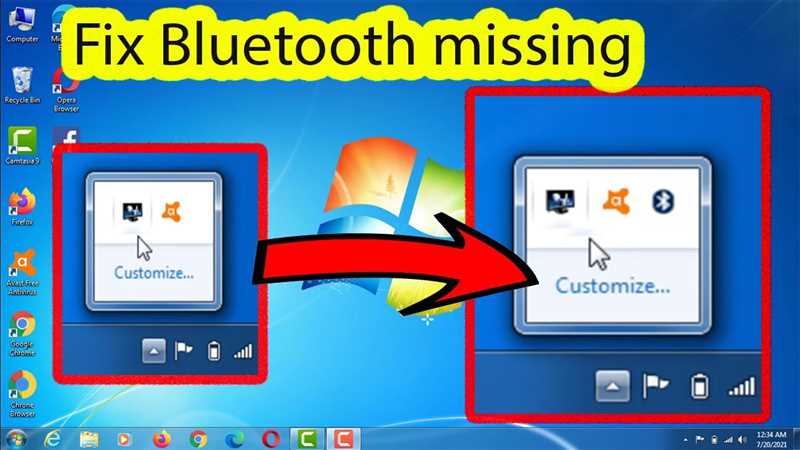
Имея возможность обмениваться данными без помех и проводов, беспроводные технологии становятся все более популярными. Одним из таких технологических решений является Bluetooth, которое предоставляет пользователям широкие функциональные возможности.
В данной статье мы рассмотрим способы подключения и настройки беспроводного соединения на компьютере с операционной системой Windows 7. Мы расскажем о шагах, необходимых для успешной установки и настройки Bluetooth, а также о преимуществах данной технологии, которая позволяет осуществлять передачу данных между устройствами без использования кабелей.
Для начала необходимо убедиться, что ваш компьютер оборудован Bluetooth-адаптером или модулем. Данный компонент в народе называют «блютуз». В случае, если ваш компьютер не имеет встроенного Bluetooth-модуля, возможно придется приобрести внешний адаптер. Он обычно подключается к порту USB и позволяет расширить функциональность вашего компьютера.
Установка Bluetooth на компьютер с Windows 7
Обеспечьте связь и передачу данных между устройствами без проводов на компьютере с операционной системой Windows 7, установив Bluetooth.
Bluetooth — это технология, позволяющая устанавливать беспроводное соединение между различными устройствами для передачи данных. Установка Bluetooth на ваш компьютер с Windows 7 позволит вам подключать и использовать различные беспроводные устройства, такие как наушники, клавиатуры, мыши и многое другое.
Перед началом установки Bluetooth на компьютер, убедитесь, что ваш компьютер поддерживает данную технологию. В большинстве случаев, она уже встроена в ваш компьютер, но возможно потребуется активация или установка дополнительного оборудования.
Шаги по установке Bluetooth на компьютер:
- Первым шагом является открытие «Панели управления» на вашем компьютере. Это можно сделать, нажав на кнопку «Пуск» в левом нижнем углу экрана и выбрав «Панель управления» в меню.
- После открытия «Панели управления» найдите и выберите раздел «Устройства и принтеры».
- В разделе «Устройства и принтеры» найдите и выберите опцию «Добавить устройство».
- Windows 7 начнет поиск доступных устройств Bluetooth в окне «Добавить устройство». Подождите, пока компьютер завершит поиск.
- Когда устройство Bluetooth будет обнаружено, оно будет отображено в списке доступных устройств. Выберите устройство, которое вы хотите подключить к компьютеру и следуйте инструкциям на экране для завершения процесса.
После завершения всех шагов вы успешно установите Bluetooth на ваш компьютер с Windows 7. Теперь вы можете наслаждаться беспроводным подключением и передачей данных между вашим компьютером и другими устройствами.
Проверка наличия Bluetooth-адаптера
Прежде чем приступить к установке и настройке Bluetooth, необходимо убедиться в наличии Bluetooth-адаптера на компьютере. Для этого можно воспользоваться несколькими способами. Один из них — это проверка наличия Bluetooth-адаптера через диспетчер устройств операционной системы.
| Шаг | Действие |
|---|---|
| 1 | Нажмите кнопку «Пуск» в левом нижнем углу экрана. |
| 2 | Выберите «Панель управления». |
| 3 | В открывшемся окне «Панель управления» найдите и выберите раздел «Система и безопасность». |
| 4 | В разделе «Система» выберите «Диспетчер устройств». |
| 5 | В окне «Диспетчер устройств» найдите раздел «Адаптеры Bluetooth» или «Bluetooth-радио» и раскройте его. |
| 6 | Если вы видите список устройств в разделе «Адаптеры Bluetooth», то это означает, что Bluetooth-адаптер уже установлен на вашем компьютере. |
Если список устройств в разделе «Адаптеры Bluetooth» пуст или этого раздела вообще нет, значит на вашем компьютере не установлен Bluetooth-адаптер. В таком случае, необходимо будет приобрести и установить его.
Запомните, что наличие Bluetooth-адаптера — это лишь один из шагов к установке и настройке Bluetooth на компьютере с операционной системой Windows 7. В дальнейшем вам потребуется установить драйверы для Bluetooth-адаптера и выполнить дополнительные настройки, чтобы полноценно использовать Bluetooth функциональность.
Установка драйверов для Bluetooth
Подготовка вашего компьютера к использованию Bluetooth-технологии может потребовать установки соответствующих драйверов. Драйверы играют важную роль в обеспечении правильного функционирования Bluetooth-адаптера и его связи с другими устройствами для передачи данных.
Процесс установки драйверов для Bluetooth является важным шагом в настройке Bluetooth-соединения на вашем компьютере с операционной системой Windows 7. Драйверы представляют собой программное обеспечение, которое позволяет операционной системе распознавать и взаимодействовать с Bluetooth-устройствами.
Перед началом установки драйверов для Bluetooth рекомендуется проверить, есть ли у вас последняя версия драйверов от производителя вашего Bluetooth-адаптера. Обычно производители предоставляют обновленные версии драйверов на своих веб-сайтах. Рекомендуется заглянуть на сайт производителя и скачать актуальные драйверы, совместимые с вашей операционной системой.
После этого можно приступить к установке драйверов. Откройте скачанный файл драйвера для Bluetooth и следуйте инструкциям мастера установки. Обычно мастер установки предлагает несколько опций, включая выбор места установки драйверов и принятие условий лицензионного соглашения.
Завершив установку, перезапустите компьютер, чтобы драйверы корректно загрузились и начали работать. После перезагрузки можно приступить к дальнейшей настройке Bluetooth на вашем компьютере.
Имейте в виду, что процесс установки драйверов может незначительно отличаться в зависимости от модели Bluetooth-адаптера и его производителя. Если вам требуется более подробная информация, обратитесь к инструкции или документации, прилагаемой к вашему Bluetooth-адаптеру.

Похожие записи: